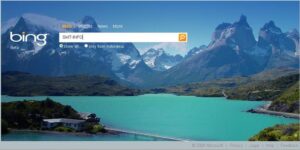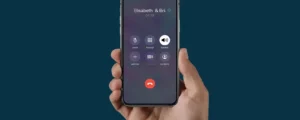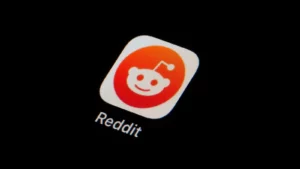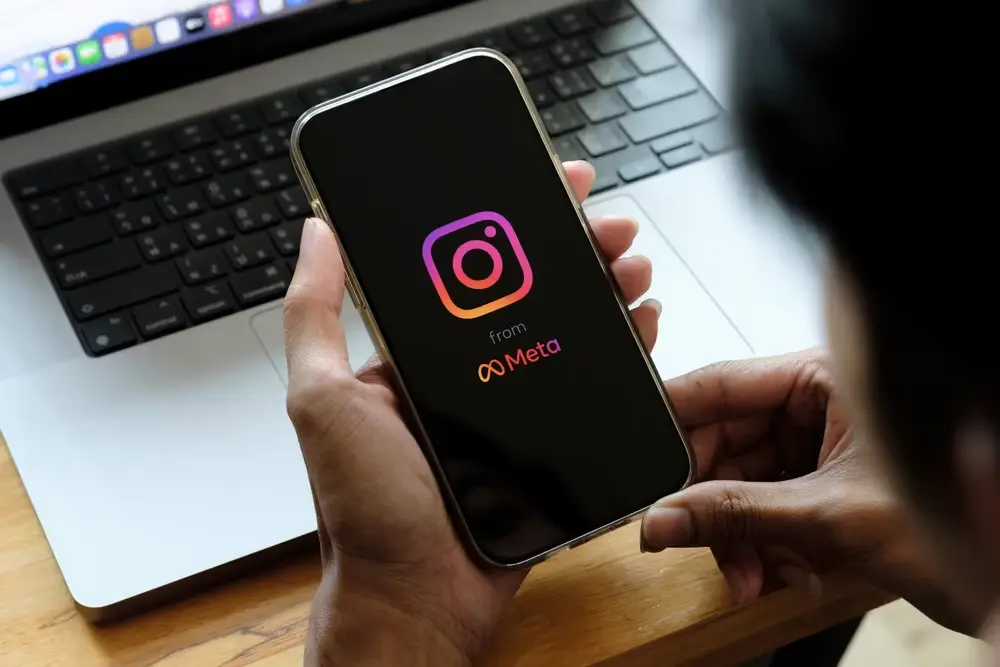
Instagram هو نظام أساسي لمشاركة الصور والفيديو يتيح للمستخدمين مشاركة تجاربهم وذكرياتهم مع الأصدقاء والمتابعين. إحدى الميزات التي تجعل Instagram مميزًا هي مجموعة متنوعة من المرشحات التي يمكن تطبيقها على الصور ومقاطع الفيديو لتحسين مظهرها أو إضافة لمسة إبداعية. يمكن أن تغير الفلاتر اللون والنغمة والمظهر العام للصورة أو مقطع الفيديو ، مما يجعلها أكثر تشويقًا وجاذبية من الناحية المرئية. في هذه المقالة ، سنناقش كيفية استخدام المرشحات على Instagram ، وكيفية استكشاف الأخطاء وإصلاحها عندما لا تعمل. لذلك ، سواء كنت مستخدمًا متمرسًا في Instagram أو مبتدئًا تتطلع إلى إضفاء الإثارة على صورك ومقاطع الفيديو الخاصة بك ، سيساعدك هذا الدليل على تحقيق أقصى استفادة من هذه الميزة الشائعة.
لماذا لا تعمل مرشحات Instagram الخاصة بي
قد يكون هناك عدة أسباب وراء عدم عمل فلاتر Instagram الخاصة بك. أحد الأسباب الشائعة هو أن تطبيق Instagram الخاص بك قد يكون قديمًا. تأكد من التحقق من وجود تحديثات وتحديث التطبيق في حالة توفر إصدار جديد. بالإضافة إلى ذلك ، تأكد من أن جهازك يلبي الحد الأدنى من متطلبات النظام للتطبيق. سبب آخر محتمل هو أن كاميرا جهازك قد تكون معطلة ، في هذه الحالة حاول استخدام التطبيق مع جهاز أو كاميرا أخرى. أخيرًا ، قد يكون اتصالك بالإنترنت ضعيفًا أو غير مستقر ، فحاول الاتصال بشبكة أقوى أو تعطيل شبكة wifi الخاصة بك وإعادة تمكينها. إذا لم تنجح أي من هذه الحلول ، فحاول الاتصال بفريق دعم Instagram للحصول على مزيد من المساعدة.
كيفية إصلاح فلاتر Instagram لا تعمل
- قم بتحديث تطبيق Instagram: تأكد من تثبيت أحدث إصدار من تطبيق Instagram على جهازك. انتقل إلى App Store أو Google Play Store وتحقق من وجود تحديثات.
- تحقق من متطلبات النظام: تأكد من أن جهازك يلبي الحد الأدنى من متطلبات النظام لتطبيق Instagram. يمكن العثور على هذه المعلومات في صفحة التطبيق في App Store أو Google Play Store.
- تحقق من الكاميرا: حاول استخدام التطبيق مع كاميرا أو جهاز آخر. من المحتمل أن تكون كاميرا جهازك معطلة.
- تحقق من اتصال الإنترنت: يمكن أن يتسبب اتصال الإنترنت الضعيف أو غير المستقر في عدم عمل المرشحات بشكل صحيح. حاول الاتصال بشبكة أقوى أو تعطيل وإعادة تمكين wifi الخاص بك.
- أعد تشغيل التطبيق: أغلق تطبيق Instagram وأعد فتحه. يمكن أن يساعد ذلك في تحديث التطبيق وحل أي خلل مؤقت.
- اتصل بدعم Instagram: إذا لم ينجح أي من الحلول المذكورة أعلاه ، فاتصل بفريق دعم Instagram للحصول على مزيد من المساعدة. سيكونون قادرين على تزويدك بإرشادات أكثر تحديدًا والمساعدة في استكشاف المشكلة وإصلاحها.
كيفية استخدام الفلاتر على Instagram
- افتح تطبيق Instagram والتقط صورة أو مقطع فيديو أو حدد صورة أو مقطع فيديو من قائمة الكاميرا.
- اضغط على أيقونة التصفية الموجودة في الركن الأيمن السفلي من الشاشة.
- تصفح من خلال عوامل التصفية المتاحة واسحب إلى اليسار أو اليمين لمعاينة كل واحد.
- بمجرد العثور على الفلتر الذي تريد استخدامه ، انقر مع الاستمرار فوق الفلتر لضبط الكثافة.
- يمكنك أيضًا ضبط العناصر الأخرى للصورة مثل السطوع والتباين والتشبع باستخدام أدوات التحرير الموجودة أسفل الشاشة.
- بمجرد أن تكون سعيدًا بالنتيجة النهائية ، انقر على "التالي" وأضف تعليقًا وموقعًا وأي معلومات أخرى مرغوبة قبل مشاركتها مع قصتك أو خلاصتك.
- تذكر أنه يمكنك أيضًا استخدام عوامل التصفية على الصور ومقاطع الفيديو الموجودة عن طريق تحديد صورة أو مقطع فيديو من قائمة الكاميرا قبل النقر على أيقونة الفلتر.
- بالإضافة إلى ذلك ، يوفر Instagram أيضًا خيارًا لإنشاء مرشح "محفوظ" ، والذي يمكنك تطبيقه لاحقًا على الصور أو مقاطع الفيديو الأخرى.
- محتوى مدعوم من تحسين محركات البحث وتوزيع العلاقات العامة. تضخيم اليوم.
- بلاتوبلوكشين. Web3 Metaverse Intelligence. تضخيم المعرفة. الوصول هنا.
- المصدر https://www.techpluto.com/why-are-instagram-filters-not-working/
- a
- ماهرون
- فوق
- مطلق
- وبالإضافة إلى ذلك
- يسمح
- و
- آخر
- التطبيق
- المتجر
- تطبيقي
- التقديم
- البند
- مساعدة
- متاح
- قبل
- الملابس السفلية
- وكاميرا
- حقيبة
- سبب
- تغيير
- التحقق
- اغلاق
- اللون
- مشترك
- التواصل
- الرابط
- صلة
- التواصل
- تباين
- زاوية
- استطاع
- خلق
- الإبداع
- غامق
- التاريخ
- جهاز
- بحث
- كل
- عناصر
- جذاب
- ضمان
- القائمة
- خبرة
- الميزات
- المميزات
- تصفية
- مرشحات
- نهائي
- حل
- وجدت
- الاصدقاء
- تبدأ من
- إضافي
- Go
- شراء مراجعات جوجل
- Google Play
- متجر Google Play
- تجمع
- توجيه
- سعيد
- مساعدة
- عقد
- كيفية
- كيفية
- اي كون
- in
- معلومات
- انستقرام
- وكتابة مواضيع مثيرة للاهتمام
- Internet
- اتصال الانترنت
- قضية
- IT
- آخر
- LG
- ضوء
- تقع
- موقع
- بحث
- أبحث
- جعل
- يصنع
- القيام ب
- يجتمع
- ذكريات
- الحد الأدنى
- الأكثر من ذلك
- أكثر
- شبكة
- جديد
- عروض
- ONE
- خيار
- أخرى
- الكلي
- المنصة
- أفلاطون
- الذكاء افلاطون البيانات
- أفلاطون داتا
- بلايستشن
- اللعب مخزن
- الرائج
- ممكن
- أرسال
- بصورة صحيحة
- تزود
- الأسباب
- إعادة فتح
- المتطلبات الأساسية
- نتيجة
- لفة
- شاشة
- المخضرمين
- اختيار
- عدة
- مشاركة
- مشاركة
- So
- الحلول
- محدد
- تابل
- موقف
- متجر
- قصتنا
- أقوى
- هذه
- الدعم
- نظام
- أخذ
- نقر
- فريق
- مؤقت
- •
- من مشاركة
- عبر
- إلى
- TONE
- أدوات
- تواصل
- تحديث
- آخر التحديثات
- تستخدم
- مستخدم
- المستخدمين
- تشكيلة
- الإصدار
- فيديو
- مقاطع فيديو
- مرئي
- ويب بي
- سواء
- واسع
- واي فاي (WIFI)
- سوف
- للعمل
- عامل
- حل متجر العقارات الشامل الخاص بك في جورجيا
- زفيرنت